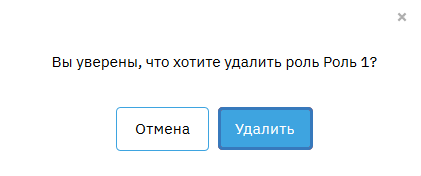Пользователи и роли
Добавление нового пользователя
В управленческом учёте доступна настройка прав доступа других пользователей.
1. Добавьте нового пользователя - вашего сотрудника в раздел «Реквизиты» — «Управление организацией» — «Пользователи», установите ему роль «Управленческий учёт»:
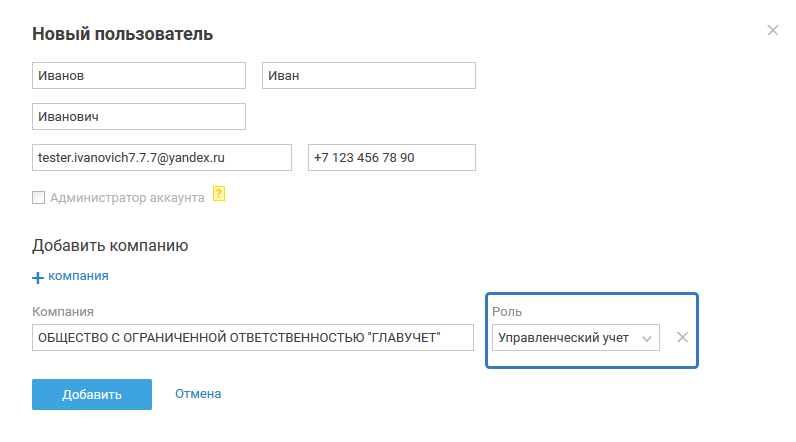
После добавления пользователя на указанный в сервисе адрес электронной почты ему поступит письмо с логином и паролем для отдельного входа в Управленческий учёт. Для того, чтобы пользователь появился в Управленческом учёте, ему необходимо ходя бы раз зайти по своему логину и паролю. При первом входе ему будет автоматически присвоена роль «Наблюдатель» (Все разделы доступны для просмотра).
Созданный в бухгалтерии пользователь будет добавлен в первую финансовую модель. Для того, чтобы перенести его в иную модель, необходимо перейти необходимую финансовую модель и в меню её изменения во вкладке «Пользователи» выбрать из выпадающего списка пользователя, после чего нажать на кнопку «Добавить».
2. Перейдите в раздел «Управленческий учёт»:
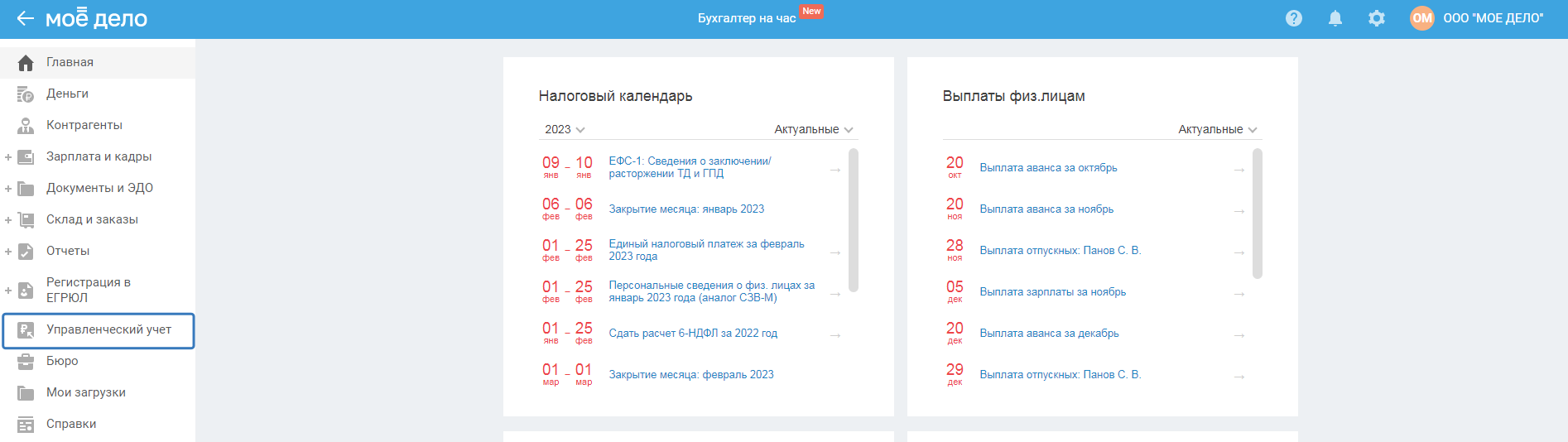
3. Выберите необходимую финансовую модель, перейдите в меню её изменения:
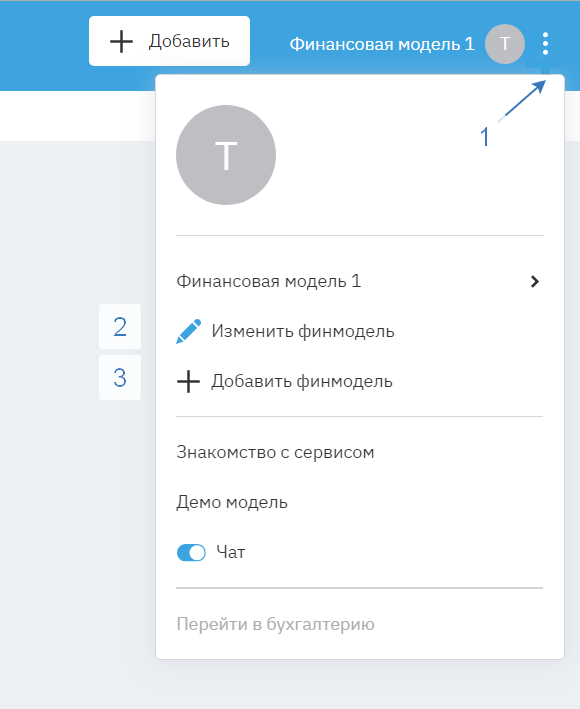
4. Во вкладке «Пользователи» укажите пользователю желаемую роль:
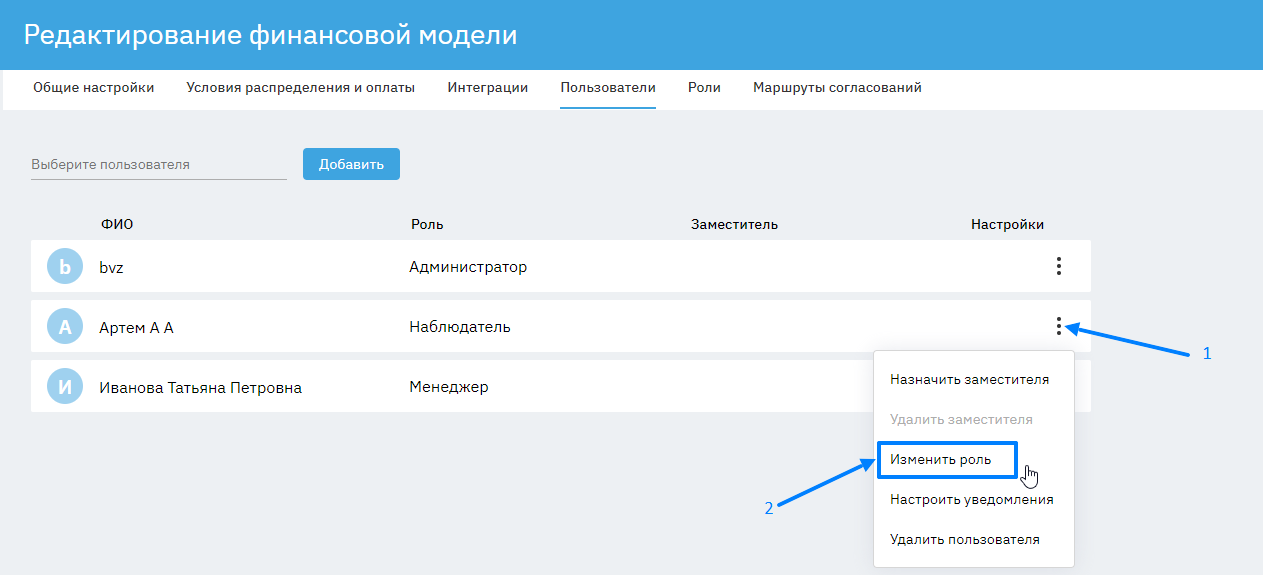
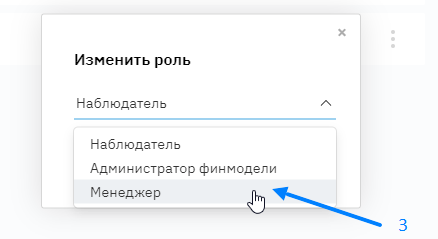
По умолчанию новому пользователю присваивается роль «Наблюдатель».
Также вы можете назначить заместителя у конкретного пользователя (например, на время отпуска).
Для этого нажмите на три точки в строке нужного пользователя, выберите пункт «Назначить заместителя» и из выпадающего списка укажите заместителя:
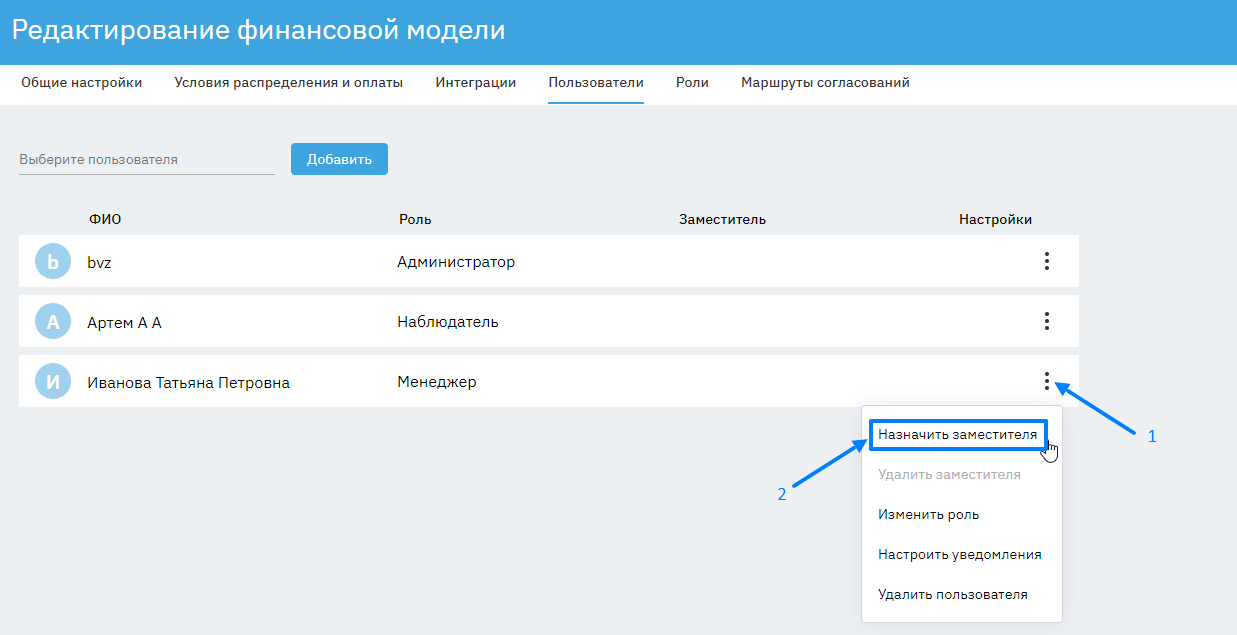
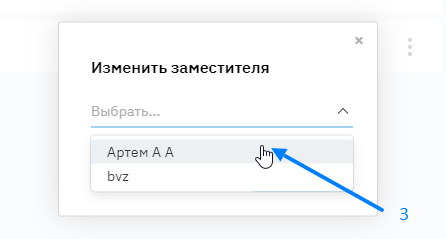
В поле пользователя отразится его заместитель. Все заявки на согласование платежей временно будут переадресованы заместителю:
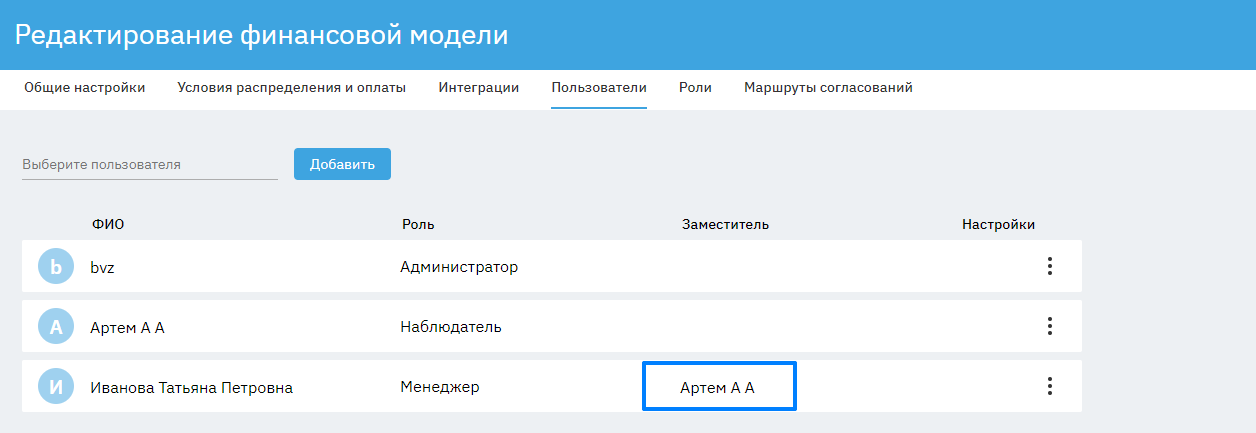
Для удаления заместителя войдите в настройки пользователя и выберите «Удалить заместителя»:
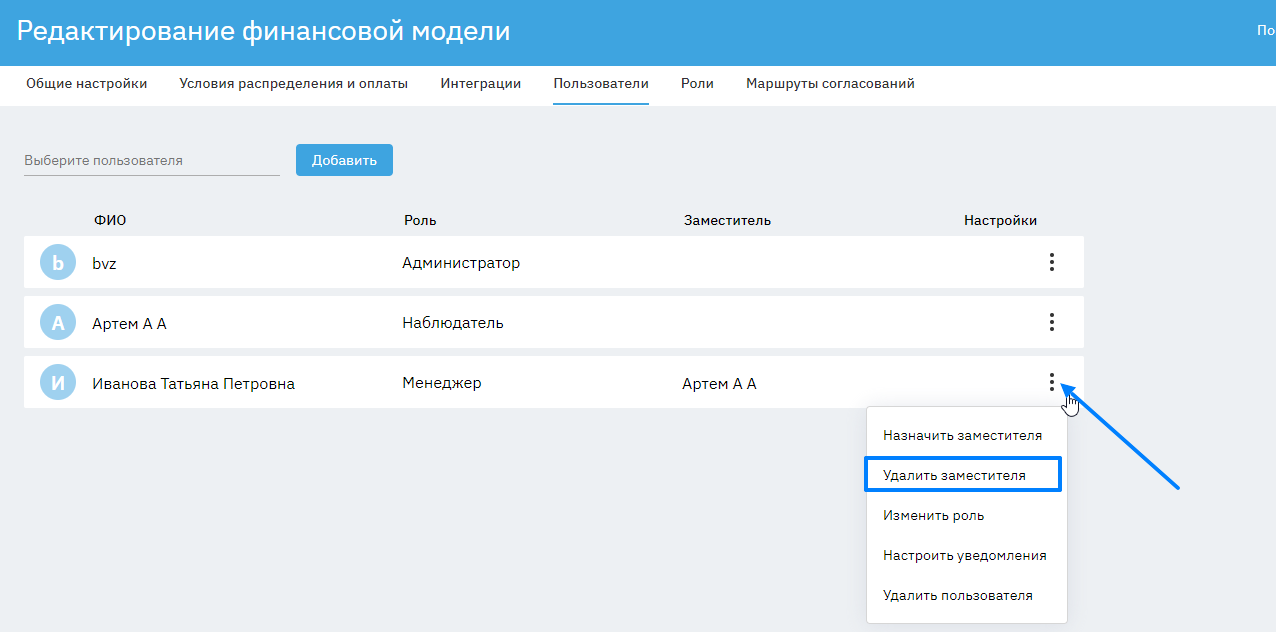
После внесения данных нажмите «Сохранить».
Роли
В управленческом учёте доступно добавление, изменение и удаление ролей пользователей. Данные настройки добавляются для каждой финансовой модели отдельно. Для этого в правом верхнем углу нажмите на вспомогательное меню (знакок в виде трёх точек), выберите нужную финансовую модель, затем нажмите «Изменить финмодель».
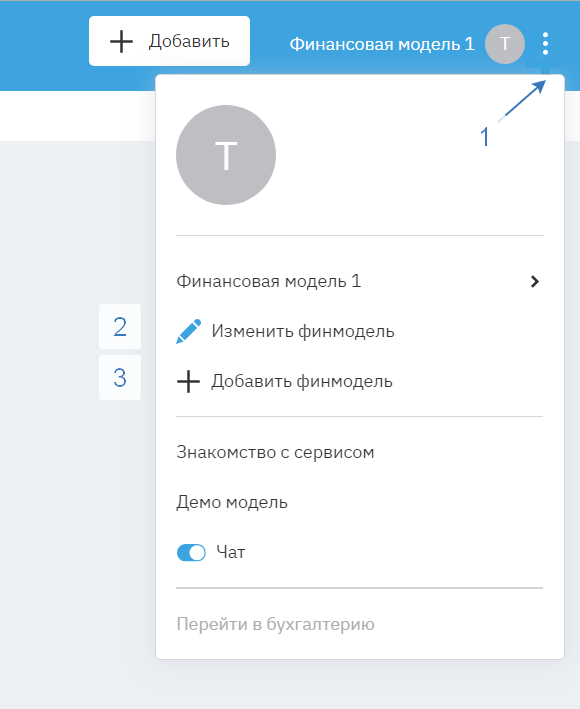
Создание роли
Для создания роли перейдите в раздел меню «Роли» нажмите на кнопку «Создать роль».
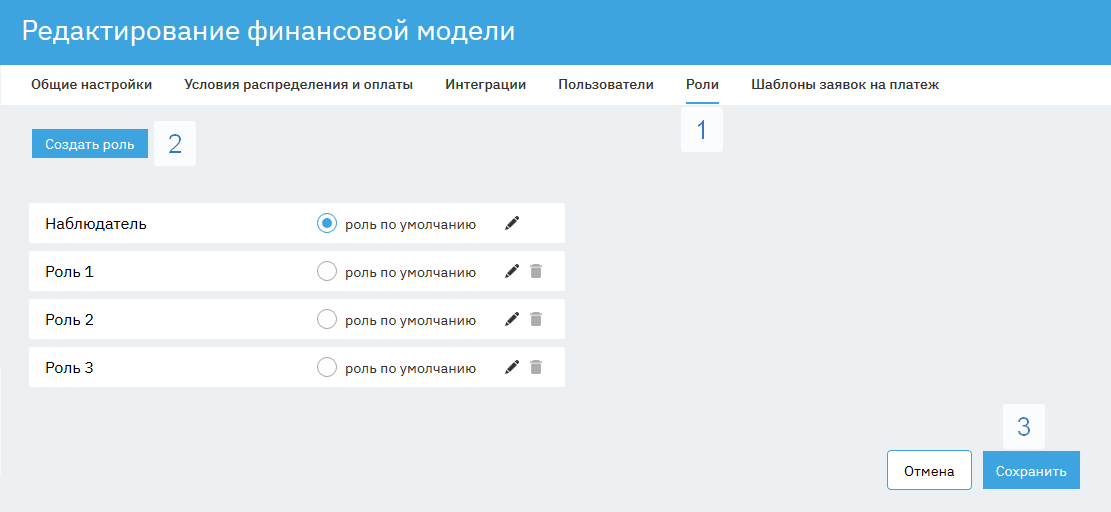
В открывшемся окне укажите название роли, отметьте галочками разделы и действия, доступные для этой роли. В правом верхнем углу доступны кнопки «Сбросить всё» и «Выбрать всё» для быстрого выделения и его снятия всех пунктов.
Например, можно установить доступ только к определенному проекту или банковскому счёту.
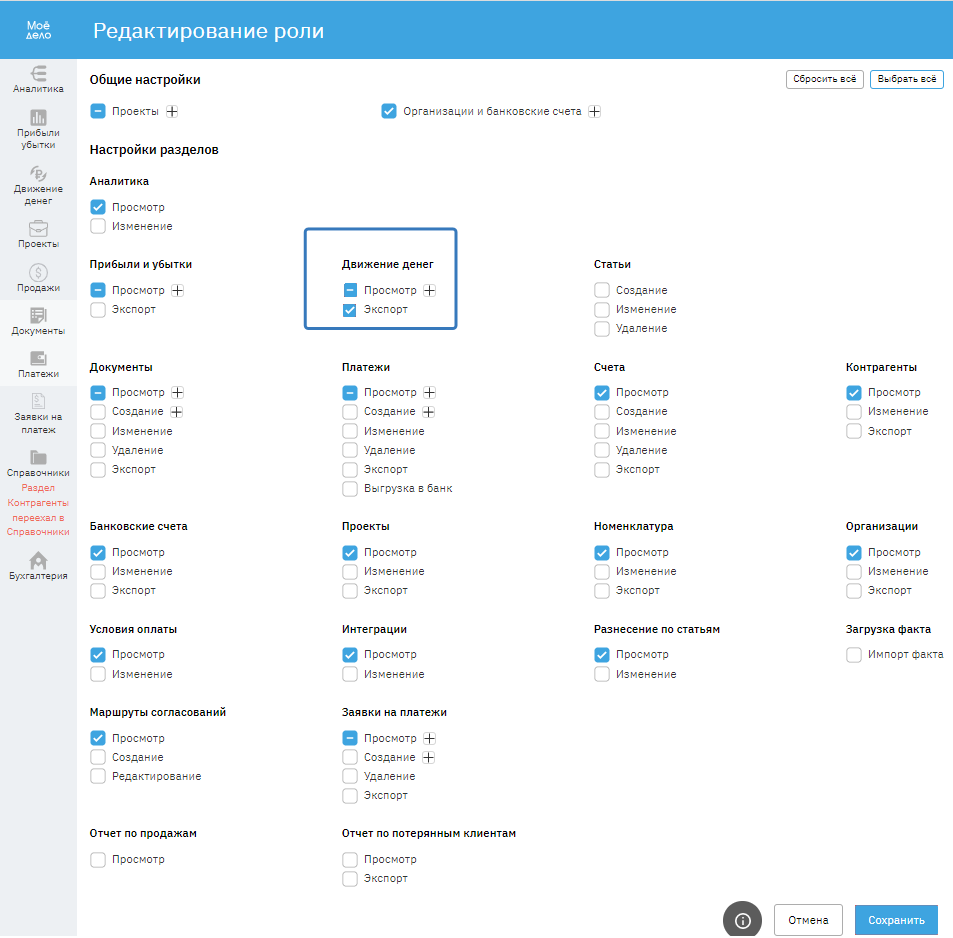
При предоставлении прав сотруднику в рамках какого-либо проекта, вы можете воспользоваться опцией «Остальные» для доступа к операциям, которые не привязаны к проекту.
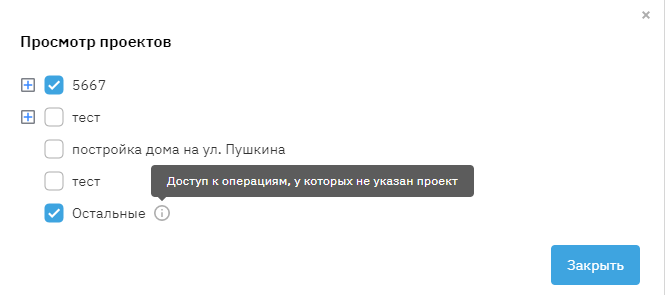
В основных разделах управленческого учёта доступна более расширенная настройка прав доступа - по кнопке в виде знака плюс. Нажмите на эту кнопку, и в появившемся окне вы сможете настроить права для данной роли - раскрыть пункты (слева от которых есть значок «плюс» - на картинке они обведены в квадраты) и выделить галкой только необходимые.
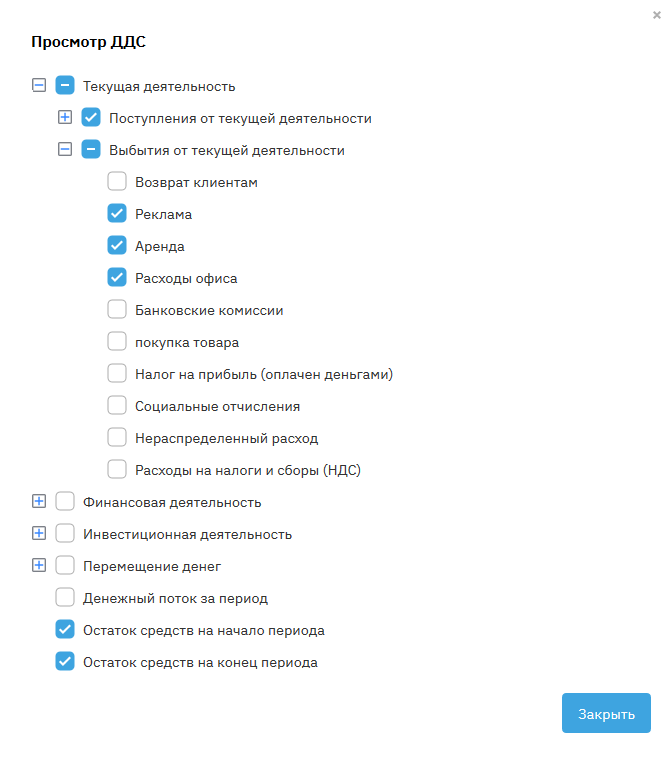
В настройке роли есть возможность автоматически открывать доступ ко всем новым проектам и статьям. Это делает работу с системой проще, а модерацию ролей — быстрее.
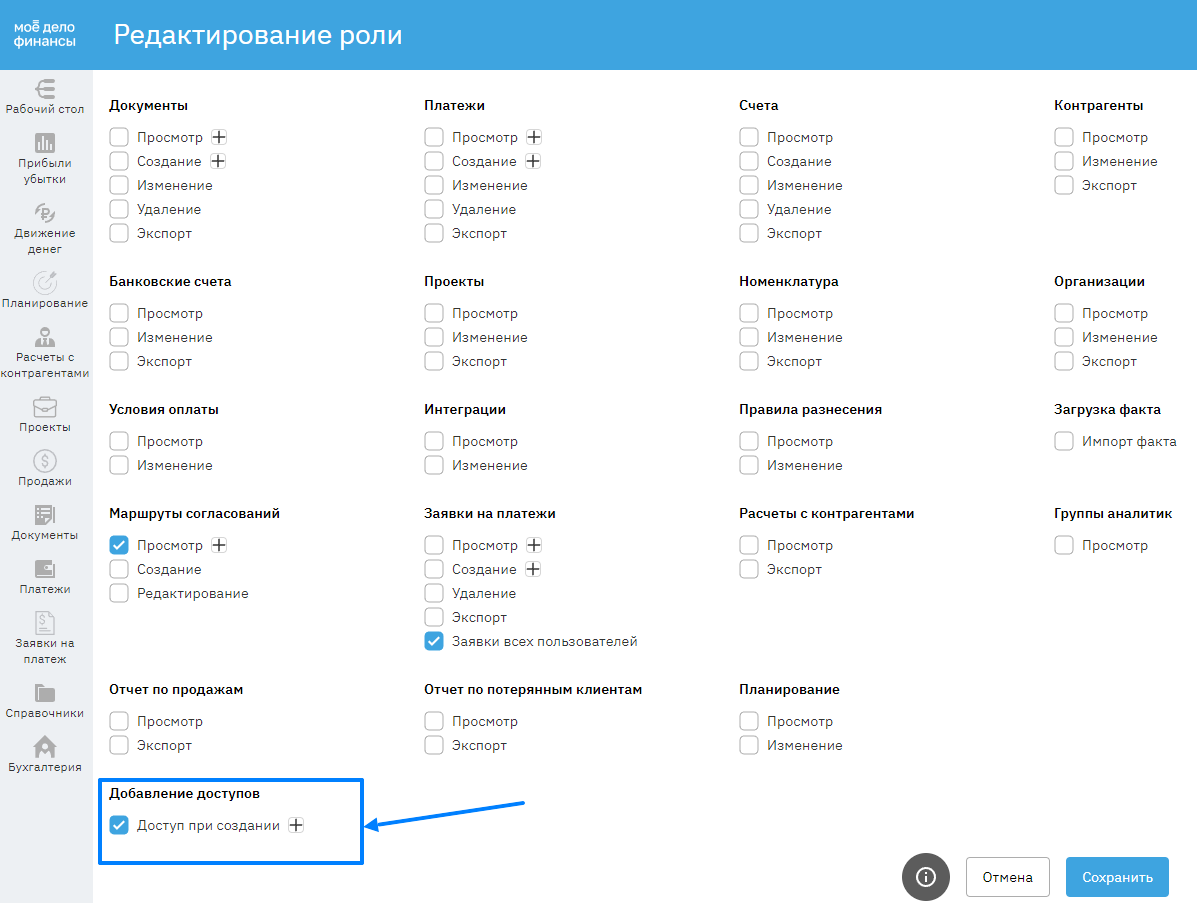
После внесения данных о новой роли нажмите «Сохранить».
Редактирование роли
Для того, чтобы изменить уже сохраненную роль - перейдите в раздел «Роли», нажмите на значок карандаша справа от названия необходимой роли.
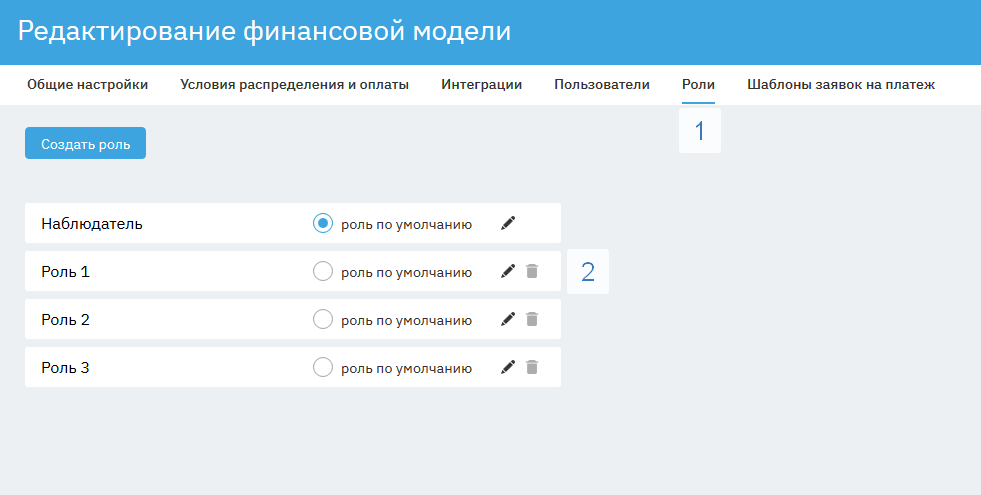
По аналогии с созданием роли - измените название, или отметьте необходимые разделы и действия галочками. После изменения данных о роли нажмите «Сохранить».
При создании новой статьи автоматически она не добавляется к просмотру/редактированию пользователям, поэтому Администратору необходимо указывать эти возможности по новым статьям для каждой роли персонально.
Удаление роли
Если вам необходимо удалить лишнюю роль - перейдите в раздел «Роли», нажмите на значок корзины справа от названия этой роли.
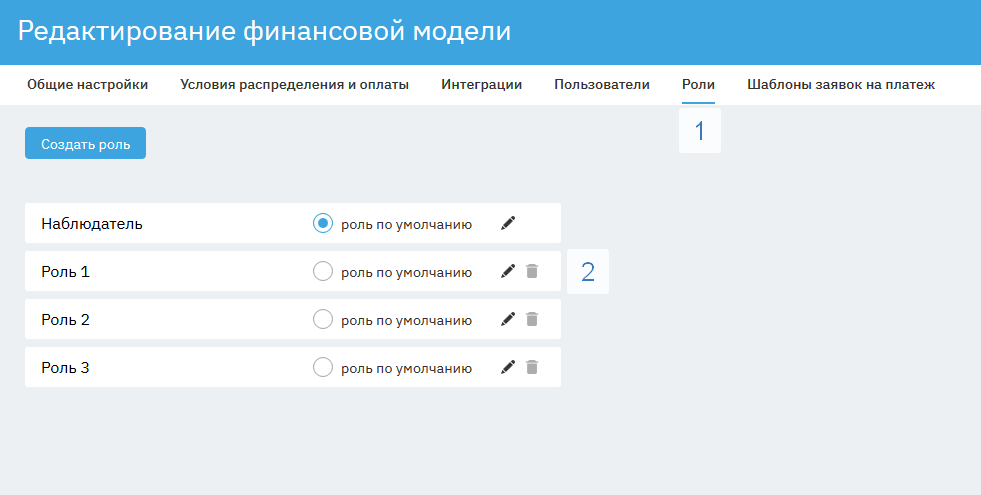
Подтвердите данное действие по кнопке «Удалить».